珍しい漢字を入力したいとき
漢字を入力したいけど、変換候補に出てこない…となったとき、どうしましょう。
IMEパッドで手書きしてもうまく出てこない…。
登録されていない漢字を表示する方法として、「外字エディタ」で新たに文字を作成するという方法がありますが、これだと他のPCでは利用できません。
なので、これ以外の方法をご紹介します。
①「IMEパッド」の「文字一覧」にある漢字か確認する。
IMEパッドの手書き入力で出てこなくても、文字一覧に登録されている漢字はあります。

PC上で使える漢字も徐々に増やされているようです。
ただ、文字一覧には大量の漢字が並んでいて、それを目を凝らして探すのは時間もかかりますし、見落としがあるかもしれないしで、大変です。
そこで使えるのが、「グリフウィキ(GlyphWiki)」というサイトです。
中でもイイネ!と思うのが、「手書き検索」と「IDSエディタ」です。

グリフウィキの「手書き検索」
手書き検索は、その言葉通り。
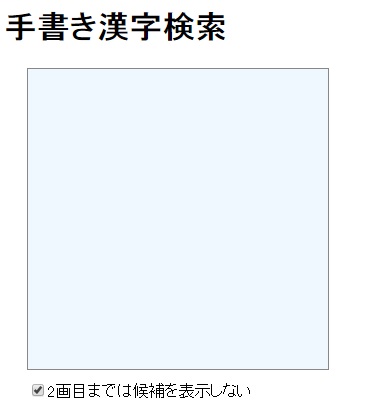
ただし、「普通の日本語の文章で用いる漢字の検索には向いていません。」と書いてある通り、結構びっくりな漢字が候補に挙がってきます。
グリフウィキの「IDSエディタ」
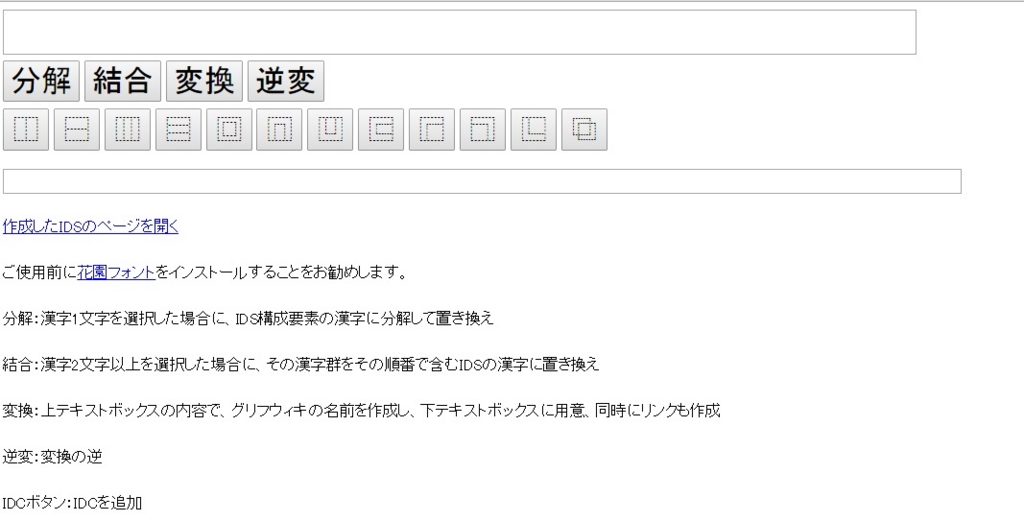
漢字を組み合わせて、変換することができます。
たとえば、「料」の異体字である「䉼」の字を調べたいとき、
- 「米」「斤」と入力する。
- 二つを選択して「結合」ボタンを押す。
- 「断」「䉼」の二字が表示されるので、「断」を削除する。
- 「変換」ボタンを押す。
- 下に「u427c」というユニコードが表示される。
「作成したIDSのページを開く」をクリックすると、「䉼」のページに移動します。
また、Aという漢字の偏なんだけど、どう入力したらわからない!という場合は、「分解」ボタンも使えます。
「分解」や「結合」ボタンなどの下にある記号のようなボタン(IDCボタン)は、ワイルドカードのような役割をしてくれているようです。
グリフウィキのページでユニコードを確認
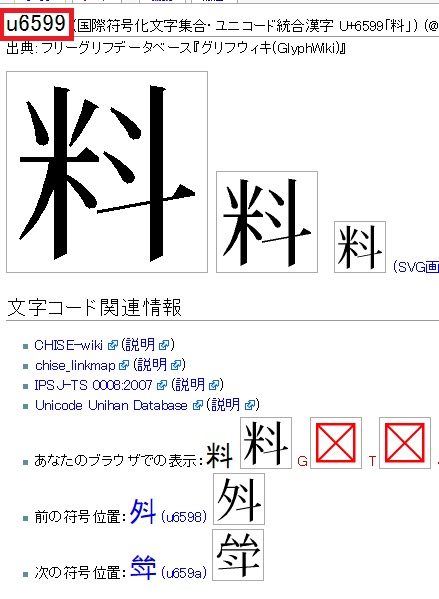
例えば、↑の「料」の字だと、「u6599」と書いてあります。
IMEパッドの「6599」を探せばいいわけです。
また、「料」の異体字の「䉼」は、IMEパッドの「手書き」では出てきませんが、
グリフウィキには、「u427c」と書いてあるため、IMEパッドの「文字一覧」の「427c」を探すとあります。
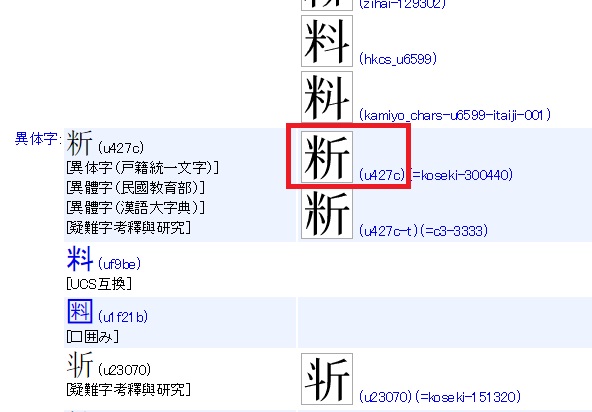
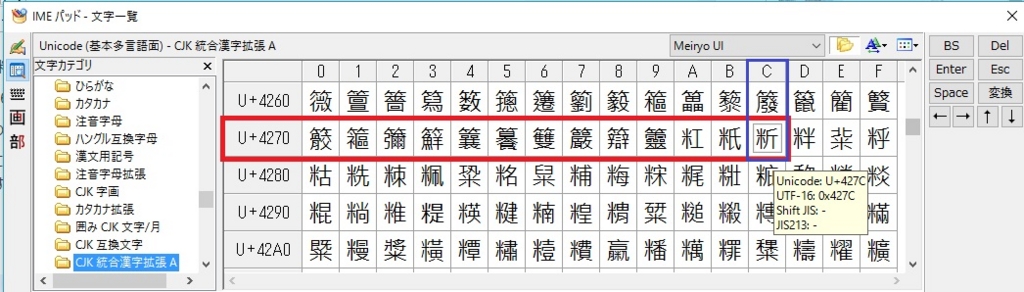
「䉼」が「料」の異体字とわからなくても、グラフウィキの手書き検索やIDSエディタで検索が可能です。
また、もしユニコードが表示されないような特殊な漢字であれば、グラフウィキから画像をコピペすることもできます。
②Word機能だけで漢字を作成する。
あまり複雑な漢字ではできませんが、「縦中横」とフォントの詳細設定(倍率・文字間隔)の調整によって、作成します。
縦書きの場合、
冠と足(上下)に分かれるものは、倍率・文字間隔の調整を、
へんとつくり(左右)に分かれるものは縦中横をした後、倍率・文字間隔の調整を行います。
(横書きの時はまた異なります。)
例えば、↓の「あしへん」+「流」のつくりという漢字。

「あしへん」は「文字一覧」内の「u+e848」にあります(フォントによって表示されないことがあります。フォント「MS UI Gothic」「MS明朝」などで出てきます。また、「私用領域」という欄などにへんなどが収納されている場合があるので、確認してみるといいです。)。
「㐬」は「u342c」です。
- 二つまとめて選択し、「縦中横」。
- 「(あしへん)」を選択し、「フォント」ダイアログボックスを開き、「詳細設定」タブ→倍率:90%、文字間隔:狭く、5.5pt に設定。
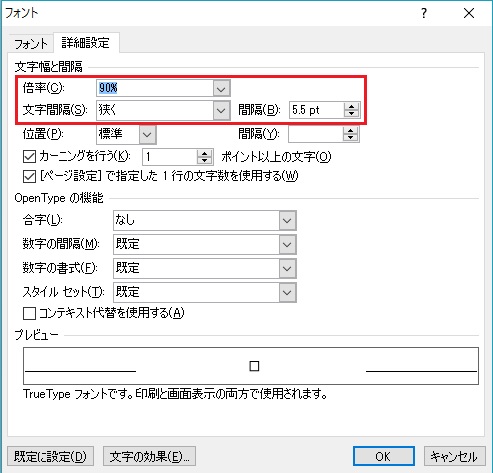
- 「㐬」を選択し、倍率:67% に設定。
倍率や文字間隔は、文字によって変わってきますので、微調整してください。
また、へんとつくりだとへんのみ、冠と足だと冠のみの文字間隔を狭くするのがポイントです。
どうぞおためしあれ。